《美化桌面》教案
- 格式:doc
- 大小:42.00 KB
- 文档页数:3
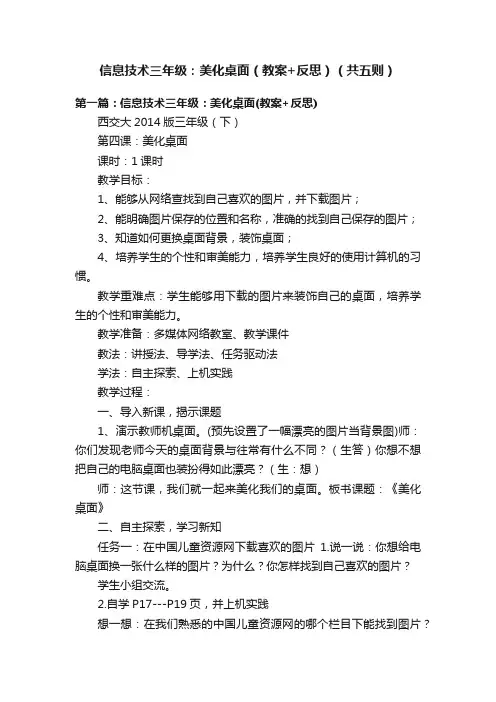
信息技术三年级:美化桌面(教案+反思)(共五则)第一篇:信息技术三年级:美化桌面(教案+反思)西交大2014版三年级(下)第四课:美化桌面课时:1课时教学目标:1、能够从网络查找到自己喜欢的图片,并下载图片;2、能明确图片保存的位置和名称,准确的找到自己保存的图片;3、知道如何更换桌面背景,装饰桌面;4、培养学生的个性和审美能力,培养学生良好的使用计算机的习惯。
教学重难点:学生能够用下载的图片来装饰自己的桌面,培养学生的个性和审美能力。
教学准备:多媒体网络教室、教学课件教法:讲授法、导学法、任务驱动法学法:自主探索、上机实践教学过程:一、导入新课,揭示课题1、演示教师机桌面。
(预先设置了一幅漂亮的图片当背景图)师:你们发现老师今天的桌面背景与往常有什么不同?(生答)你想不想把自己的电脑桌面也装扮得如此漂亮?(生:想)师:这节课,我们就一起来美化我们的桌面。
板书课题:《美化桌面》二、自主探索,学习新知任务一:在中国儿童资源网下载喜欢的图片1.说一说:你想给电脑桌面换一张什么样的图片?为什么?你怎样找到自己喜欢的图片?学生小组交流。
2.自学P17---P19页,并上机实践想一想:在我们熟悉的中国儿童资源网的哪个栏目下能找到图片?哪一类图片更适合做桌面背景?试一试:怎样保存图片?你的图片保存在哪里了?你能找到它吗?学生操作,教师巡视。
学生反馈操作中的问题,小组间互助解决问题,对于普遍存在问题教师统一进行讲解。
3.师总结:下载图片的方法(1)打开图片,将鼠标移动到图片上,单击鼠标右键;(2)选择“图片另存为”;(3)在打开的“另存为”对话框里选择保存的位置(自己的文件夹);(4)给文件起一个与图片相符的名字,单击“保存”。
任务二:将下载的图片设置为桌面背景1.同学们都下载了自己喜欢的图片,能打开给大家看看吗?(指名演示如何去找已经下载的图片)这么漂亮的图片如果能设置成桌面背景,该多好呀。
教师演示操作过程:在打开的图片上单击鼠标右键,选择“设为桌面背景”。
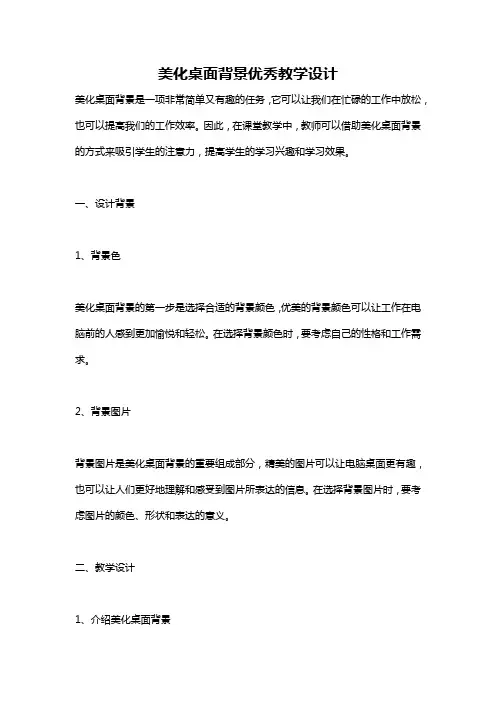
美化桌面背景优秀教学设计美化桌面背景是一项非常简单又有趣的任务,它可以让我们在忙碌的工作中放松,也可以提高我们的工作效率。
因此,在课堂教学中,教师可以借助美化桌面背景的方式来吸引学生的注意力,提高学生的学习兴趣和学习效果。
一、设计背景1、背景色美化桌面背景的第一步是选择合适的背景颜色,优美的背景颜色可以让工作在电脑前的人感到更加愉悦和轻松。
在选择背景颜色时,要考虑自己的性格和工作需求。
2、背景图片背景图片是美化桌面背景的重要组成部分,精美的图片可以让电脑桌面更有趣,也可以让人们更好地理解和感受到图片所表达的信息。
在选择背景图片时,要考虑图片的颜色、形状和表达的意义。
二、教学设计1、介绍美化桌面背景在课堂上,教师可以通过介绍美化桌面背景的方式来引起学生的注意和兴趣。
教师可以通过图片、视频等多种形式来展示美化桌面背景的优点和重要性,让学生了解美化桌面背景对个人和工作的重要意义。
2、组织美化桌面背景比赛教师可以通过组织美化桌面背景比赛的方式来提高学生的学习兴趣和竞争意识。
比赛可以分为个人和团队两种模式,每位学生可以选择自己喜欢的图片和颜色进行美化,最后评选出最佳的美化桌面背景作品。
3、分享优秀的美化桌面背景教师可以鼓励学生积极地分享自己的美化桌面背景,并且对于优秀的作品进行点赞和赞扬。
这样可以促进学生之间的交流和互相学习,同时也可以提高学生的自信心和创造力。
三、总结美化桌面背景虽然是一项简单而常见的任务,但其意义却十分重要。
通过美化桌面背景的方式,可以让人们在忙碌的工作中放松身心,提升工作效率。
在课堂教学中,教师可以借助美化桌面背景的方式来吸引学生的注意力和提高学习效果,同时也可以培养学生的创造力和竞争意识。
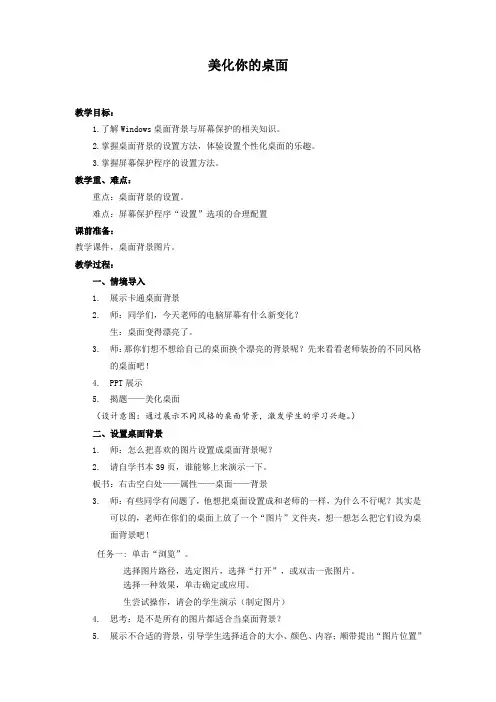
美化你的桌面教学目标:1.了解Windows桌面背景与屏幕保护的相关知识。
2.掌握桌面背景的设置方法,体验设置个性化桌面的乐趣。
3.掌握屏幕保护程序的设置方法。
教学重、难点:重点:桌面背景的设置。
难点:屏幕保护程序“设置”选项的合理配置课前准备:教学课件,桌面背景图片。
教学过程:一、情境导入1.展示卡通桌面背景2.师:同学们,今天老师的电脑屏幕有什么新变化?生:桌面变得漂亮了。
3.师:那你们想不想给自己的桌面换个漂亮的背景呢?先来看看老师装扮的不同风格的桌面吧!4.PPT展示5.揭题——美化桌面(设计意图:通过展示不同风格的桌面背景,激发学生的学习兴趣。
)二、设置桌面背景1.师:怎么把喜欢的图片设置成桌面背景呢?2.请自学书本39页,谁能够上来演示一下。
板书:右击空白处——属性——桌面——背景3.师:有些同学有问题了,他想把桌面设置成和老师的一样,为什么不行呢?其实是可以的,老师在你们的桌面上放了一个“图片”文件夹,想一想怎么把它们设为桌面背景吧!任务一: 单击“浏览”。
选择图片路径,选定图片,选择“打开”,或双击一张图片。
选择一种效果,单击确定或应用。
生尝试操作,请会的学生演示(制定图片)4.思考:是不是所有的图片都适合当桌面背景?5.展示不合适的背景,引导学生选择适合的大小、颜色、内容;顺带提出“图片位置”的设置。
6.师小结:图片越小,居中时空白部分越多,平铺时重复数越多,拉伸时越模糊;图片越大,居中时空白部分越小,平铺时重复数越少,拉伸时越模糊;当图片大小和桌面大小一样时,三种效果一致。
板书:排列方式:居中平铺拉伸(设计意图:通过展示各种效果的背景,突破难点,引导学生感知选择合适的背景图片的重要性。
)三、设置屏幕保护1.师:我们的桌面不仅可以更换漂亮的背景,我们还可以通过设置“屏幕保护程序”让它变得更动感。
2.展示屏保效果3.师:怎么设置呢?4.师:同桌一起学习40页,并汇报板书:单击“屏幕保护程序”——选择程序——设置时间——单击“预览”5.任务二:选择自己喜欢的屏幕保护效果,设置等待时间为“1分钟”。
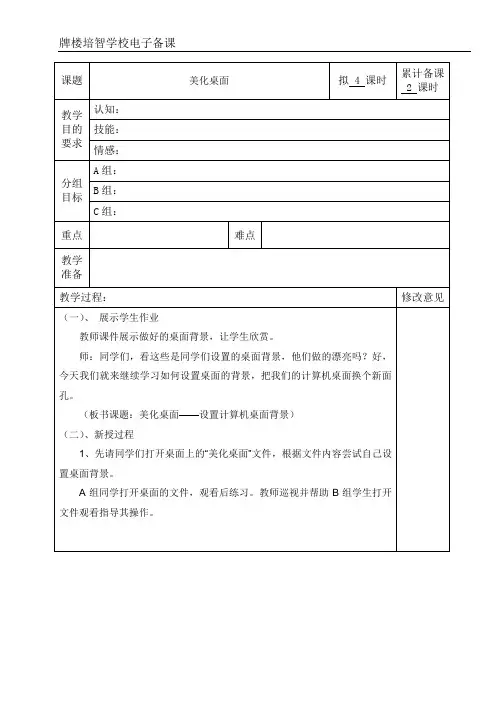
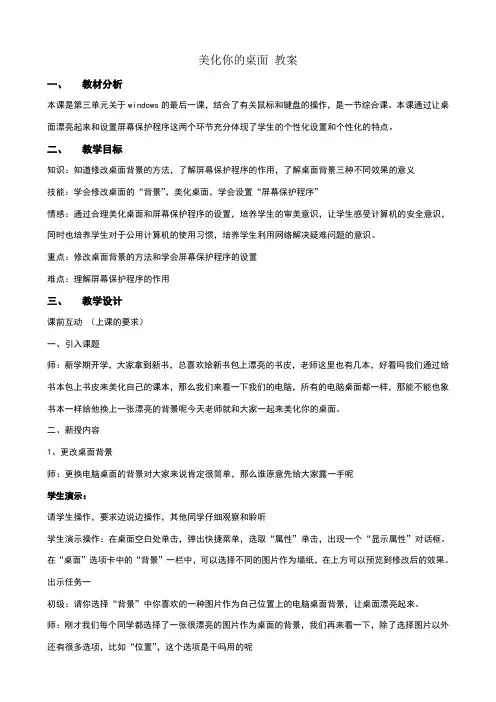
美化你的桌面教案一、教材分析本课是第三单元关于windows的最后一课,结合了有关鼠标和键盘的操作,是一节综合课。
本课通过让桌面漂亮起来和设置屏幕保护程序这两个环节充分体现了学生的个性化设置和个性化的特点。
二、教学目标知识:知道修改桌面背景的方法,了解屏幕保护程序的作用,了解桌面背景三种不同效果的意义技能:学会修改桌面的“背景”,美化桌面,学会设置“屏幕保护程序”情感:通过合理美化桌面和屏幕保护程序的设置,培养学生的审美意识,让学生感受计算机的安全意识,同时也培养学生对于公用计算机的使用习惯,培养学生利用网络解决疑难问题的意识。
重点:修改桌面背景的方法和学会屏幕保护程序的设置难点:理解屏幕保护程序的作用三、教学设计课前互动(上课的要求)一、引入课题师:新学期开学,大家拿到新书,总喜欢给新书包上漂亮的书皮,老师这里也有几本,好看吗我们通过给书本包上书皮来美化自己的课本,那么我们来看一下我们的电脑,所有的电脑桌面都一样,那能不能也象书本一样给他换上一张漂亮的背景呢今天老师就和大家一起来美化你的桌面。
二、新授内容1、更改桌面背景师:更换电脑桌面的背景对大家来说肯定很简单,那么谁原意先给大家露一手呢学生演示:请学生操作,要求边说边操作,其他同学仔细观察和聆听学生演示操作:在桌面空白处单击,弹出快捷菜单,选取“属性”单击,出现一个“显示属性”对话框。
在“桌面”选项卡中的“背景”一栏中,可以选择不同的图片作为墙纸,在上方可以预览到修改后的效果。
出示任务一初级:请你选择“背景”中你喜欢的一种图片作为自己位置上的电脑桌面背景,让桌面漂亮起来。
师:刚才我们每个同学都选择了一张很漂亮的图片作为桌面的背景,我们再来看一下,除了选择图片以外还有很多选项,比如“位置”,这个选项是干吗用的呢预设:(1)有可能所有的学生都选择了较大的图片作为背景,那么选择“位置”选项后没有多大变化。
教师:咦为什么没有变化呢如果你换张小一点的图片,试试看,看会不会起效果(2)学生换小图继续尝试。
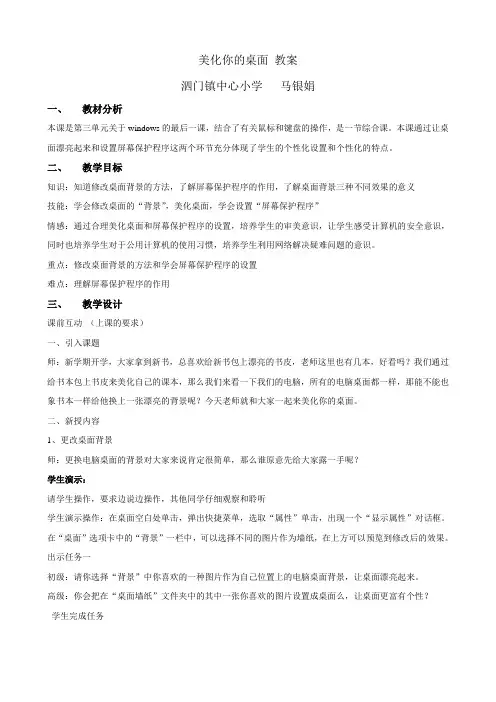
美化你的桌面教案泗门镇中心小学马银娟一、教材分析本课是第三单元关于windows的最后一课,结合了有关鼠标和键盘的操作,是一节综合课。
本课通过让桌面漂亮起来和设置屏幕保护程序这两个环节充分体现了学生的个性化设置和个性化的特点。
二、教学目标知识:知道修改桌面背景的方法,了解屏幕保护程序的作用,了解桌面背景三种不同效果的意义技能:学会修改桌面的“背景”,美化桌面,学会设置“屏幕保护程序”情感:通过合理美化桌面和屏幕保护程序的设置,培养学生的审美意识,让学生感受计算机的安全意识,同时也培养学生对于公用计算机的使用习惯,培养学生利用网络解决疑难问题的意识。
重点:修改桌面背景的方法和学会屏幕保护程序的设置难点:理解屏幕保护程序的作用三、教学设计课前互动(上课的要求)一、引入课题师:新学期开学,大家拿到新书,总喜欢给新书包上漂亮的书皮,老师这里也有几本,好看吗?我们通过给书本包上书皮来美化自己的课本,那么我们来看一下我们的电脑,所有的电脑桌面都一样,那能不能也象书本一样给他换上一张漂亮的背景呢?今天老师就和大家一起来美化你的桌面。
二、新授内容1、更改桌面背景师:更换电脑桌面的背景对大家来说肯定很简单,那么谁原意先给大家露一手呢?学生演示:请学生操作,要求边说边操作,其他同学仔细观察和聆听学生演示操作:在桌面空白处单击,弹出快捷菜单,选取“属性”单击,出现一个“显示属性”对话框。
在“桌面”选项卡中的“背景”一栏中,可以选择不同的图片作为墙纸,在上方可以预览到修改后的效果。
出示任务一初级:请你选择“背景”中你喜欢的一种图片作为自己位置上的电脑桌面背景,让桌面漂亮起来。
高级:你会把在“桌面墙纸”文件夹中的其中一张你喜欢的图片设置成桌面么,让桌面更富有个性?学生完成任务提醒:(很多学生可能会设置主题、外观、设置,要及时提醒,本课的主要任务是设置桌面背景和屏幕保护程序)教学巡回指导学生先尝试操作同桌之间相互欣赏(学生离开位置,站在最后面欣赏)探究:师:刚才我们每个同学都选择了一张很漂亮的图片作为桌面的背景,我们再来看一下,除了选择图片以外还有很多选项,比如“位置”、“颜色”这个选项是有什么用呢?请尝试下告诉我学生尝试回答三种位置的不同引申:师:其实桌面背景的选择还有很多,比如可以通过网络,当然也可以是你最得意的一幅电脑画等,关于这些你们可以在课后自己去探究。

三年级信息技术整理和美化桌面公开课教案一、教学目标1. 让学生了解和掌握电脑桌面的基本知识,了解桌面图标的分类和整理方法。
2. 培养学生养成良好电脑使用习惯,提高学生电脑操作的熟练度。
3. 通过对电脑桌面的整理和美化,培养学生审美能力和创新精神。
二、教学内容1. 电脑桌面的基本知识介绍2. 桌面图标的分类和整理方法3. 桌面背景和屏保的设计与设置4. 桌面图标的个性化设计5. 整理和美化桌面的实际操作演示三、教学重点与难点1. 教学重点:让学生掌握电脑桌面的基本知识,学会整理和美化桌面。
2. 教学难点:桌面图标的分类和整理方法,桌面背景和屏保的设计与设置。
四、教学方法1. 采用讲授法,讲解电脑桌面的基本知识,桌面图标的分类和整理方法。
2. 采用示范法,展示桌面整理和美化的实际操作过程。
3. 采用任务驱动法,让学生在实际操作中学会整理和美化桌面。
4. 采用小组合作法,让学生在小组内共同探讨和完成桌面美化任务。
五、教学准备1. 准备电脑教室,每台电脑都安装有常用的软件和美化工具。
2. 准备教学PPT,内容包括电脑桌面的基本知识,桌面图标的分类和整理方法,桌面背景和屏保的设计与设置等。
3. 准备美化桌面的素材,如图片、字体等。
4. 准备教学视频或动画,展示桌面整理和美化的实际操作过程。
六、教学过程1. 导入:通过展示一个杂乱无章的电脑桌面和一个非常整洁美观的电脑桌面,引发学生对整理和美化的兴趣。
2. 新课导入:介绍电脑桌面的基本知识,包括桌面图标的作用和分类。
3. 教学演示:展示如何对电脑桌面进行整理和美化,包括图标的分类、移动和命名,以及桌面背景和屏保的设计与设置。
4. 实践操作:学生根据讲解和演示,自己动手对电脑桌面进行整理和美化。
5. 小组交流:学生之间分享自己的美化成果,相互学习和交流。
6. 总结与评价:教师对学生的美化成果进行评价,给予肯定和建议。
七、课堂练习1. 让学生根据自己的兴趣和爱好,选择合适的素材,对电脑桌面进行美化。
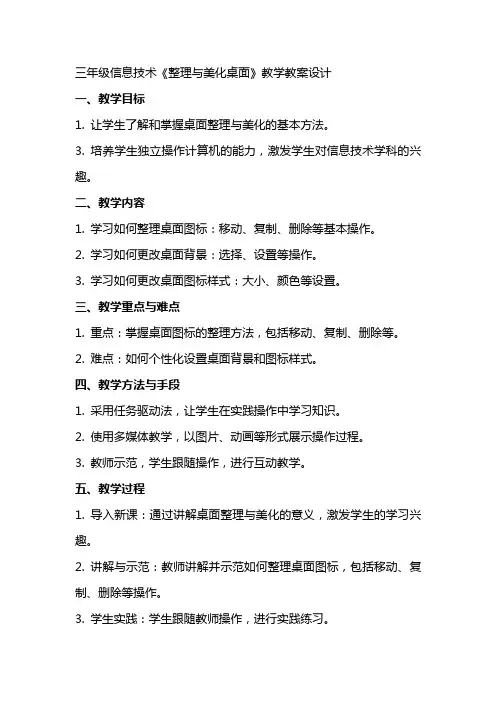
三年级信息技术《整理与美化桌面》教学教案设计一、教学目标1. 让学生了解和掌握桌面整理与美化的基本方法。
3. 培养学生独立操作计算机的能力,激发学生对信息技术学科的兴趣。
二、教学内容1. 学习如何整理桌面图标:移动、复制、删除等基本操作。
2. 学习如何更改桌面背景:选择、设置等操作。
3. 学习如何更改桌面图标样式:大小、颜色等设置。
三、教学重点与难点1. 重点:掌握桌面图标的整理方法,包括移动、复制、删除等。
2. 难点:如何个性化设置桌面背景和图标样式。
四、教学方法与手段1. 采用任务驱动法,让学生在实践操作中学习知识。
2. 使用多媒体教学,以图片、动画等形式展示操作过程。
3. 教师示范,学生跟随操作,进行互动教学。
五、教学过程1. 导入新课:通过讲解桌面整理与美化的意义,激发学生的学习兴趣。
2. 讲解与示范:教师讲解并示范如何整理桌面图标,包括移动、复制、删除等操作。
3. 学生实践:学生跟随教师操作,进行实践练习。
4. 个性化设置:讲解如何更改桌面背景和图标样式,学生进行个性化设置。
5. 课堂小结:总结本节课所学内容,强调重点和难点。
6. 课后作业:布置相关任务,巩固所学知识。
六、教学拓展1. 介绍更多桌面整理工具:如桌面整理软件、文件夹整理等。
2. 让学生了解桌面图标的美化方法:如使用个性化图标、图标集等。
七、课堂互动1. 提问:如何快速找到桌面上的某个文件或程序?2. 学生分享:自己喜欢的桌面背景和图标样式。
3. 小组讨论:如何合作整理桌面,提高工作效率。
八、安全与道德教育1. 讲解:如何保护个人隐私,不随意泄露个人信息。
2. 强调:不和使用来历不明的软件,防止病毒感染。
3. 教育:尊重知识产权,不非法复制、传播他人的作品。
九、评价与反思1. 学生自评:自己在本节课中的学习成果和收获。
2. 同伴评价:互相评价对方的学习成果,提出改进建议。
3. 教师评价:对学生的学习情况进行总结,给予鼓励和指导。
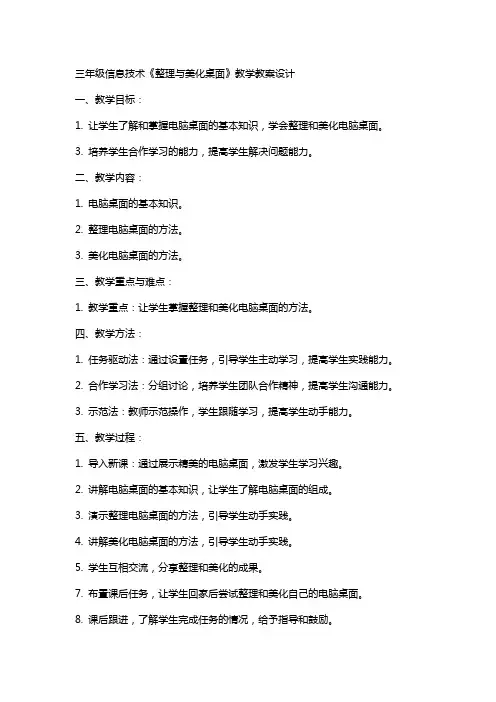
三年级信息技术《整理与美化桌面》教学教案设计一、教学目标:1. 让学生了解和掌握电脑桌面的基本知识,学会整理和美化电脑桌面。
3. 培养学生合作学习的能力,提高学生解决问题能力。
二、教学内容:1. 电脑桌面的基本知识。
2. 整理电脑桌面的方法。
3. 美化电脑桌面的方法。
三、教学重点与难点:1. 教学重点:让学生掌握整理和美化电脑桌面的方法。
四、教学方法:1. 任务驱动法:通过设置任务,引导学生主动学习,提高学生实践能力。
2. 合作学习法:分组讨论,培养学生团队合作精神,提高学生沟通能力。
3. 示范法:教师示范操作,学生跟随学习,提高学生动手能力。
五、教学过程:1. 导入新课:通过展示精美的电脑桌面,激发学生学习兴趣。
2. 讲解电脑桌面的基本知识,让学生了解电脑桌面的组成。
3. 演示整理电脑桌面的方法,引导学生动手实践。
4. 讲解美化电脑桌面的方法,引导学生动手实践。
5. 学生互相交流,分享整理和美化的成果。
7. 布置课后任务,让学生回家后尝试整理和美化自己的电脑桌面。
8. 课后跟进,了解学生完成任务的情况,给予指导和鼓励。
六、教学评价:1. 学生能够独立完成电脑桌面的整理与美化任务。
2. 学生能够理解并描述电脑桌面的基本知识。
3. 学生能够提出改进电脑桌面的建议。
七、教学资源:1. 电脑教室,每台电脑都预装有整理与美化桌面的软件。
2. 多媒体教学设备,用于展示和讲解。
3. 教学指导书和示范视频。
八、教学步骤:1. 导入:通过之前的学习,学生已经了解了电脑的基本操作,现在我们将学习如何整理和美化我们的电脑桌面。
2. 讲解:向学生讲解电脑桌面的基本知识,包括桌面图标的作用和分类。
3. 示范:教师示范如何整理电脑桌面,包括删除不需要的文件和整理剩余文件。
4. 实践:学生根据教师的示范,自己尝试整理电脑桌面。
5. 分享:学生之间分享自己整理桌面的经验和成果。
九、教学反思:在课后,教师应该反思本次教学的效果,包括学生对知识的掌握情况,教学方法的使用效果,以及学生的参与度。
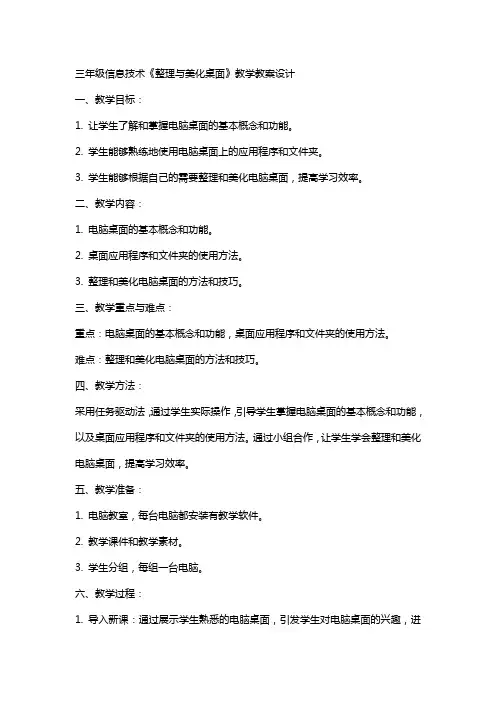
三年级信息技术《整理与美化桌面》教学教案设计一、教学目标:1. 让学生了解和掌握电脑桌面的基本概念和功能。
2. 学生能够熟练地使用电脑桌面上的应用程序和文件夹。
3. 学生能够根据自己的需要整理和美化电脑桌面,提高学习效率。
二、教学内容:1. 电脑桌面的基本概念和功能。
2. 桌面应用程序和文件夹的使用方法。
3. 整理和美化电脑桌面的方法和技巧。
三、教学重点与难点:重点:电脑桌面的基本概念和功能,桌面应用程序和文件夹的使用方法。
难点:整理和美化电脑桌面的方法和技巧。
四、教学方法:采用任务驱动法,通过学生实际操作,引导学生掌握电脑桌面的基本概念和功能,以及桌面应用程序和文件夹的使用方法。
通过小组合作,让学生学会整理和美化电脑桌面,提高学习效率。
五、教学准备:1. 电脑教室,每台电脑都安装有教学软件。
2. 教学课件和教学素材。
3. 学生分组,每组一台电脑。
六、教学过程:1. 导入新课:通过展示学生熟悉的电脑桌面,引发学生对电脑桌面的兴趣,进而导入新课《整理与美化桌面》。
2. 讲解演示:讲解电脑桌面的基本概念和功能,演示如何使用桌面应用程序和文件夹。
3. 学生实践:学生分组进行实践,尝试使用电脑桌面上的应用程序和文件夹。
4. 小组讨论:学生分组讨论,分享自己在实践过程中遇到的困难和解决方法。
六、教学反思:在课后对自己的教学进行反思,看是否达到了教学目标,学生是否掌握了电脑桌面的基本概念和功能,以及桌面应用程序和文件夹的使用方法。
也要关注学生在实践过程中遇到的问题,为下一节课的教学做好准备。
七、教学评价:通过学生在实践过程中的表现,以及小组讨论的参与度,来评价学生对电脑桌面的基本概念和功能,以及桌面应用程序和文件夹的使用方法的掌握程度。
也要关注学生在实践过程中展示的创新能力和合作精神。
八、教学拓展:引导学生了解和探索电脑桌面的其他功能和技巧,如桌面背景的设置,屏幕保护程序的选择等,提高学生对电脑桌面的深入理解和运用。
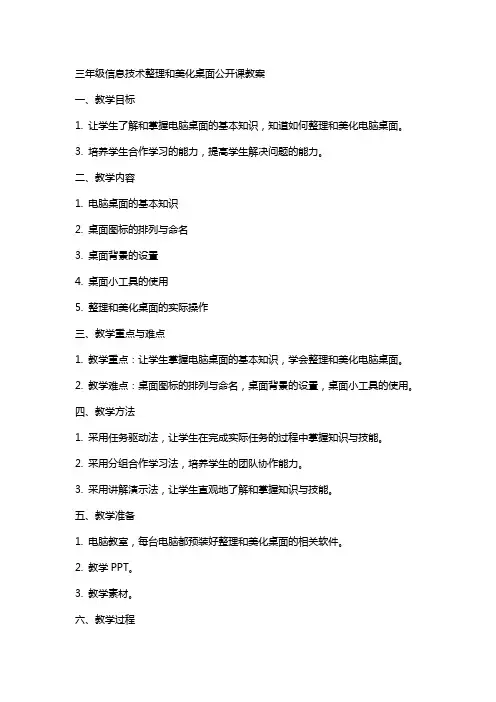
三年级信息技术整理和美化桌面公开课教案一、教学目标1. 让学生了解和掌握电脑桌面的基本知识,知道如何整理和美化电脑桌面。
3. 培养学生合作学习的能力,提高学生解决问题的能力。
二、教学内容1. 电脑桌面的基本知识2. 桌面图标的排列与命名3. 桌面背景的设置4. 桌面小工具的使用5. 整理和美化桌面的实际操作三、教学重点与难点1. 教学重点:让学生掌握电脑桌面的基本知识,学会整理和美化电脑桌面。
2. 教学难点:桌面图标的排列与命名,桌面背景的设置,桌面小工具的使用。
四、教学方法1. 采用任务驱动法,让学生在完成实际任务的过程中掌握知识与技能。
2. 采用分组合作学习法,培养学生的团队协作能力。
3. 采用讲解演示法,让学生直观地了解和掌握知识与技能。
五、教学准备1. 电脑教室,每台电脑都预装好整理和美化桌面的相关软件。
2. 教学PPT。
3. 教学素材。
六、教学过程1. 导入新课:通过展示一个杂乱无章的电脑桌面,引导学生思考如何整理和美化桌面,引出本节课的主题。
2. 讲解演示:讲解电脑桌面的基本知识,演示如何排列和命名桌面图标,设置桌面背景,使用桌面小工具。
3. 实践操作:让学生根据讲解演示的内容,自己动手整理和美化桌面。
4. 分组讨论:让学生分组讨论自己在整理和美化桌面过程中遇到的问题和解决方法。
七、课堂练习1. 让学生自己动手整理和美化电脑桌面。
2. 让学生设计一个主题桌面,展示自己的个性。
八、课后作业1. 复习本节课所学内容,巩固知识。
2. 观察其他同学的电脑桌面,互相交流,学习对方的优点。
九、教学反思1. 反思本节课的教学效果,看看是否达到了预期的教学目标。
2. 反思教学方法是否适合学生,是否需要调整。
3. 反思学生在整理和美化桌面过程中遇到的问题,寻找解决问题的方法。
十、拓展延伸1. 让学生了解和掌握更多的电脑桌面美化技巧。
2. 引导学生关注电脑桌面整理和美化方面的最新动态。
3. 组织学生参加电脑桌面设计比赛,提高学生的实践能力。
三年级信息技术整理和美化桌面公开课教案一、教学目标1. 让学生了解和掌握电脑桌面的基本概念和功能。
2. 培养学生整理和美化电脑桌面的能力,提高学习效率。
3. 培养学生信息技术素养,激发学生对信息技术的兴趣。
二、教学内容1. 电脑桌面的概念和功能2. 桌面图标的管理3. 桌面背景和屏幕保护程序的设置4. 个性化桌面的创建与分享三、教学重点与难点1. 教学重点:桌面图标的管理,桌面背景和屏幕保护程序的设置。
2. 教学难点:个性化桌面的创建与分享。
四、教学方法1. 任务驱动法:通过设置具体的任务,引导学生动手实践,培养操作技能。
2. 合作学习法:学生分组讨论,共同完成任务,提高团队协作能力。
3. 情境教学法:创设生活情境,激发学生学习兴趣,提高实际应用能力。
五、教学准备1. 硬件准备:电脑、投影仪、教学一体机等。
2. 软件准备:电脑操作系统、教学PPT、相关教学素材等。
3. 教室环境:网络畅通,电脑桌椅整齐排列。
您可以根据这五个章节的内容,继续编写剩余的五个章节。
每个章节包括教学目标、教学内容、教学重点与难点、教学方法、教学准备等内容。
希望这份教案能对您的教学活动有所帮助。
六、教学过程1. 导入新课:通过展示学生们的电脑桌面,引出整理和美化桌面的重要性,激发学生的学习兴趣。
2. 讲解电脑桌面的概念和功能,让学生了解桌面图标、桌面背景等基本元素。
3. 示范桌面图标的管理方法,如创建、移动、删除图标等,并让学生动手实践。
4. 讲解桌面背景和屏幕保护程序的设置方法,展示各种美丽的背景图片,激发学生的创作欲望。
5. 示范如何设置桌面背景和屏幕保护程序,并让学生动手实践,美化自己的电脑桌面。
七、课堂巩固1. 学生分组讨论,分享自己美化的电脑桌面,互相学习和借鉴。
2. 教师选取部分学生的桌面进行点评,给予肯定和建议,提高学生的自信心。
3. 布置课后任务:让学生运用所学知识,为家人或朋友的电脑桌面进行美化,并将作品分享到班级群。
美化桌面软件学习计划一、引言美化桌面软件是指通过一些软件工具对电脑桌面进行一定程度的美化,使其更加个性化、美观、高效。
随着科技的发展,人们对于美化桌面软件的需求也越来越大。
因此,学习和掌握美化桌面软件已经成为一项非常重要的技能。
本文将介绍如何制定美化桌面软件学习计划,帮助读者系统化学习和掌握这一技能。
二、学习目标明确学习目标是制定学习计划的第一步。
对于美化桌面软件学习来说,学习目标应包括以下几个方面:1.了解美化桌面软件的种类和功能。
需要了解有哪些主流的美化桌面软件,它们的用途和功能是什么。
2.掌握美化桌面软件的基本操作。
需要学习如何安装、配置、调试和运用这些软件。
3.学会使用美化桌面软件进行桌面布局和图标美化。
需学习如何利用软件工具更改桌面背景、图标、字体等,使桌面更加美观。
4.熟悉美化桌面软件的高级功能。
需要学习一些高级的美化桌面软件技巧,如特效、动态图片等。
5.培养美化桌面软件设计能力。
在学习过程中,需要培养综合运用各项技能进行桌面设计的能力。
三、学习资源明确学习目标后,就需要寻找相应的学习资源。
美化桌面软件的学习资源主要包括以下几个方面:1.网络资源。
包括搜索引擎、在线教程、相关论坛、社交平台。
利用搜索引擎可获取相关的视频、文档,了解美化桌面软件的种类和功能;在线教程可进行系统化的学习和训练;相关论坛和社交平台可交流和分享学习经验。
2.图书资料。
可寻找相关的电子或纸质图书,从中获取更深入的知识。
3.专业培训机构。
寻找专业的培训机构进行系统化学习。
4.个人实践。
学习资源还包括个人实践,如不断尝试使用各种美化桌面软件进行操作和设计,从实践中获取经验和技能。
四、学习策略在学习美化桌面软件的过程中,需要采取一些学习策略,以提高学习效果。
常见的学习策略包括以下几个方面:1.系统学习。
由浅入深、由易到难地系统学习相关知识和技能,避免零散地学习和盲目尝试。
2.多渠道获取信息。
不断获取网络资料、图书资料、专业培训等各种信息资源,多方位地了解和学习美化桌面软件。
交大版三年级下册信息技术第4课(美化桌面)教案教学设计第4课美化桌面
教学目标:
过程与方法:掌握图片查找方法,学会使用网站为生活和学习效劳。
感情态度和价值观:积极以实际行动使用网络为生活和学习效劳。
教学重点:进入网站查找图片,将图片设置成背景桌面。
教学难点:保存网络上图片的方法。
网络资源:中国儿童资源网。
教学打算:能上互联网的计算机。
教学方法:讲解法演示法观察法练习法
教学课时:1课时
教学过程:
一、谈话导入:
同学们,网络上有那么多美丽的照片,但我们的桌面上却没有好看的图片,能不能想方法将网络上的图片设置成背景桌面呢?
二、实践过程:
(一)、查找图片
同学们,中国儿童资源网上有大量的图片,我们一起去找找吧!
翻开中国儿童资源网,单击“样板栏目导航〃,选择“少儿图库〃。
(二)、图片保存
将鼠标移动到找到的图片上,单击鼠标右键,选择“图片另存为〃给图片取名,点击“保存〃。
(三)、设置桌面
1、翻开保存图片的位置,将鼠标移到保存的图片上,单击鼠标右键,选择“设为桌面背景〃。
三、实践评价:
这次实践,你学到了什么知识?比一比,谁的桌面更美丽。
板书:美化桌面。
辽师大版三年级上册信息技术教案第九课美化桌面学习目标:1.认识桌面,掌握设置桌面背景的方法。
2.通过设置桌面背景的实践过程,培养学生的观察、操作与合作交流能力,网上搜索能力,使学生体验探究过程和探究方法,利用问题的提出、猜测与验证,让学生体验勇于探究的乐趣。
3.培养学生大胆猜测勇于探究的品质,培养学生认真聆听和保护视力的好习惯。
教学重点:1.通过百度搜索引擎,选择本组同学喜欢的图片。
2.掌握设置桌面背景的方法,体验小组合作与探究学习过程。
教学难点:1.、小组合作学习,运用多种素材设置桌面背景。
2.、用任意图片美化桌面背景。
过程与方法:1. 激情导入:出示X实物,通过演示导入2. 提出问题:实物发生的了什么变化?引出桌面背景〔一〕任务一:用windows 自带图片美化桌面背景。
1.安排要求。
2.任务后统计已会人数和未会人数。
3.总结操作方法。
4.在安排练习,加强新知。
5.再次统计已会人数和未会人数。
〔7分〕〔二〕任务二:用任意图片美化桌面背景〔依据孩子根底,也可能采取学生先上前演示,再进行集体操作练习1. 安排要求3.任务后统计已会人数和未会人数。
4.总结操作方法。
5.找寻任务一总结出的方法与任务二总结出的方法有哪些不同?有哪些相同?6.在巡视过程中讲述图片位置设置〔10分〕提出问题实践探究1. 归纳以前所学过的文件类型?网页、声音、视频、文档、动画2.大胆猜测哪些可以成功设置为桌面并进行人数统计?出现对立答案3.我们如何验证答案是否正确?使用任务二的方法3. 让我们一起来验证你的答案正确与否。
进入创新性练习:验证猜测,哪些类型的文件可以设置为桌面?1.小组汇报2.谈谈尝试后的感受〔10分〕课后小结:。
辽师大版三年级上册信息技术教案第九课美化桌面一、引入在这一课中,我们将学习如何美化我们的电脑桌面,使其更加个性化和美观。
二、知识点1. 桌面背景设置我们可以通过更换桌面背景来使桌面更加美观。
具体设置方式如下:•点击桌面空白处,打开“个性化”菜单•点击“背景”选项•在弹出的窗口中选择您想要的背景图片2. 图标设置桌面图标是我们最经常接触到的元素之一。
我们可以通过更改图标样式和排列方式来使桌面更加美观。
具体设置方式如下:•点击桌面空白处,打开“个性化”菜单•点击“主题”选项•在弹出的窗口中选择想要的主题•点击“图标”选项,选择图标排列的方式,或者使用自定义的图标3. 桌面小工具桌面小工具可以帮助我们更加方便地进行各种常用操作。
例如,我们可以使用时钟小工具来查看当前时间,使用天气小工具来查看当地天气情况等等。
具体设置方式如下:•点击桌面空白处,打开“个性化”菜单•点击“桌面小工具”选项•在弹出的窗口中选择您想要的小工具并将其添加到桌面上4. 桌面特效设置桌面特效可以使桌面更加生动有趣。
例如,在我们鼠标指向图标时可以显示一些特效。
具体设置方式如下:•点击桌面空白处,打开“个性化”菜单•点击“主题”选项•在弹出的窗口中点击“桌面图标设置”,选择“图标”。
三、实际操作在课堂上,我们将一步一步地学习如何美化桌面。
首先,我们更换桌面背景,选择了一张景色宜人的图片。
接着,我们改变了图标样式和排列方式,选择了一种更加美观的样式,并将图标排列成了我们想要的方式。
然后,我们添加了一个时钟小工具和一个天气小工具,这样我们就可以更加方便地查看时间和当地天气情况。
最后,我们添加了一些桌面特效,包括图标动态移动和鼠标特效,使我们的桌面更加生动。
四、总结通过这一课的学习,我们可以将我们的桌面变得更加美观、个性化和生动。
这些技能也可以帮助我们更加高效地使用电脑。
希望大家可以在平时使用电脑的时候多加实践,发现更多有趣的设置。
第四课美化桌面教学内容:西安交通大学出版社信息技术三年级(下)第四课美化桌面。
教学目标:学会在网上寻找喜欢的图片,下载图片并用图片作为电脑桌面的背景画面。
教学重点:在网上寻找喜欢的图片,下载图片并用图片作为电脑桌面的背景画面。
教学难点:在网上寻找喜欢的图片,下载图片。
教学准备:提前下载好若十图片。
教学方法:谈话法、讲解法、演小法课时安排:1课时教学过程:一、谈话导入我们前面的学习中练习过给桌面换背景图片,大家还记得方法吗?谁来上台给大家演示操作一遍。
(指名上台)很好!这位同学给老师的电脑换上了一幅自己喜欢的图片,他是在电脑本来储存的图片里挑选了一张,但是这些图片变来变去就这么多,我们的桌面背景能不能更丰富,能不能换上自己喜欢的图片呢?这节课,我们就来学习在网上寻找自己喜欢的图片的方法,学习下载图片并用图片作为自己的电脑桌面背景。
二、学习新课(一)规划设计1、为了让自己的电脑桌面更有个性,我们必须首先考虑自己想要一幅什么样的图片?2、如何在网上找到自己喜欢的图片呢?(学生回答,教师了解学生应用电脑的情况。
)(二)操作实践1、查找图片谈话:在中国儿童资源网上能找到大量的图片,我们去那里看看吧。
(边讲边演示操作)打开中国儿童资源网,单击“精品栏目导航”中的“少儿图库”,出现儿童图片页面。
在图库里有精美的图片,它们被分为动画片图片,填色图片和动漫壁纸,在这里还有各种各样的简笔画。
让我们在里面挑选精美的图片吧!2、图片保存谈话:图片找到了,怎样把它放到电脑上呢?⑴将鼠标移动到找到的图片上,单击鼠标右键。
⑵选择“图片另存为”。
在打开的保存图片对话框中选择图片的保存路径。
比如,为了方便寻找,选择放在桌面,就单击对话框左侧的桌面图标,然后单击保存,图片就被保存在桌面了。
讲解:保存网页上的图片也叫下载图片。
3、设置桌面⑴打开保存图片的位置。
⑵将鼠标指针移到保存的图片上,单击鼠标右键,选择“设为桌面背景”,这样图片就被设置为桌面背景了。
《美化桌面》教案
景行小学莫彦飞
教学内容:广西科学技术出版社《信息技术》三年级下册主题四任务一
教学目标:
知识与技能:使学生认识桌面,学会设置桌面背景,能选择自己喜欢的图片作桌面背景。
过程与方法:通过学生自主学习,认识电脑桌面。
通过教师点拨、自主探究,学习美化桌面。
情感与态度:通过美化桌面背景活动,培养学生的学习兴趣,让学生享受成就感。
教学重点:学会设置桌面背景。
教学难点:桌面主题与背景的区别。
教学过程:
一、引入
【出示课题】
任务一美化桌面背景
师:同学们,今天我们来一同学习任务一美化桌面背景。
请同学们把书翻开50页。
师:桌面是指什么?谁来说说…
生:桌面,顾名思义就是桌子的表面。
电脑桌面……
二、认识桌面
师:桌面就是书桌的表面。
同学们,你们的书桌上会放什么呢?
【生:课本、作业本、文具……】
师:那电脑的桌面上有什么呢?请同学们请教课本小老师,翻开书50页,自己认一认电脑桌面由哪几部分组成。
【生看书自学】{切换回教师机桌面}
师:看好了吗?现在我们来玩个小游戏,看看你的学习能力怎么样。
请同学们打开桌面上的“小游戏”,把电脑桌面的组成名称拖动到正确的框里。
如果你全做对了,就会得到神秘的奖励。
【生玩游戏,复习电脑桌面的组成】
师:都得到奖励了吗?是什么奖励?【生:美化桌面金钥匙】
师:这么有趣,老师也想要一把金钥匙,你们愿意帮帮老师吗?
【练习反馈】{教师机控屏}
师:有了这把金钥匙,那我们就可以去开启美化桌面的大门了。
三、美化桌面
1、美化桌面的原则
师:如果给你一个美化桌面的机会,你想把桌面变成什么样子呢?请好好思考一下,再和你的同桌说一说。
【生思考,同桌讨论】{教师机控屏,播放课件}
师:谁愿意来跟我们分享一下他的想法?
【生说】
师:同学们说的都很对。
柔和美观的桌面不仅可以降低视觉疲劳,还可以改善我们的情绪,调节心情。
【出示电脑桌面图】炎炎夏日,一张哆啦a梦吃雪糕的图片会给我们带来凉爽的心情;
沮丧时,看看儿时的梦想可以给我们的心灵带来慰藉。
【展示美食桌面】看到这个桌面,你想到了什么?【展示球星桌面】看到这个桌面,你又想到了什么?
师:一个好的桌面还可以显示自己的个性和喜好。
但是,过于复杂、色彩对比强烈的桌面却会适得其反。
【展示复杂的桌面图】我们在美化电脑桌面时,要记住原则就是“柔和美观不伤眼,不利健康不要选”。
2、设置桌面背景
师:有谁会修改桌面背景的吗?谁愿意来给我们演示并且把操作的步骤大声说给我们听的?
【生上台演示修改桌面背景】{控制学生机进行广播}
(1)桌面空白处右击鼠标,选择“属性”命令;
(2)点击“桌面”标签;
(3)选择一张喜欢的图片后,点击“确定”按钮。
师:修改桌面背景的方法,你学会了吗?现在,就请同学们自己去试着美化你的桌面背景。
【生练习设置桌面背景】
3、用自己喜欢的图片作背景
师:都美化好自己的桌面了吗?你对你现在的桌面背景满意吗?为什么?你想用什么图片作桌面背景?
【生说:自己的照片、游戏、美食……】
师:刚才说的这些图片电脑里面都有,你们想知道在哪里吗?告诉大家也可以,不过你们能不能找到用自己喜欢的图片作桌面背景的方法呢?
【师演示打开D盘的“桌面背景”文件夹】
师:先从中找一张你喜欢的图片,然后自己试一试把它作为你的桌面背景。
师:如果你遇到困难,可以请教老师和旁边的同学,也可以请教课本小老师。
【生尝试用自己喜欢的图片作背景】
师:有哪些同学找到方法了?是通过请教同学学会的请举手;通过看课本学会的请举手;通过自己探索尝试学会的请举手。
谁愿意来给我们演示一下?
【生上台演示】
师:还有谁有不同的方法吗?
【生上台演示不同的方法】
师:你喜欢哪种方法?现在就请你用你喜欢的方法,再选一张图片,把它作为桌面背景。
【生再次尝试选图片作桌面背景】
师:有谁愿意给我们展示一下他美化的桌面吗?
【生展示自己的桌面】
师:看了他的桌面,你有什么想法?
4、用主题美化桌面
师:看了刚才同学们展示的桌面,除了桌面背景变了,其它的地方变了吗?你们想不想把桌面其它部分也美化一下?{切换回教师机广播}
师:其实除了在“桌面”标签里可以选择桌面背景外,在“显示属性”对话框里还可以对桌面进行整体美化。
这个整体美化是真正的“一键美化”,只需要很简单的操作,就可以对整个桌面进行美化了。
下面,就请同学们自己去试一试,看看能不能找到“一键美化”的方法。
【生尝试对桌面进行整体美化】
师:有谁愿意来和我们分享一下“一键美化桌面”的方法?
【生上台演示】{控制学生机进行广播}
师:“一键美化桌面”的方法你学会了吗?它和从“桌面”标签里设置背景背景有什么不同?
【生:“桌面”标签只能设置桌面背景,可以选择自己喜欢的图片作背景;“主题”标签可以对桌面进行整体美化,不能用自己喜欢的图片作背景。
】
师:如果我既想整体美化桌面,又想用我喜欢的图片作桌面背景,应该怎么办?
【生:先选好“主题”,再修改桌面背景。
】{切换回教师机广播,播放板书课件}
师总结:当我们想把电脑桌面进行整体美化的时候,就要修改电脑的“主题”。
当我们只想美化桌面背景,或者用我们喜欢的图片作为背景时,就要修改电脑的“桌面背景”,使用“桌面”标签。
四、美化桌面评选
师:美化桌面的方法,你都掌握了吗?下面,让我们再用一些时间,把我们自己的电脑桌面打扮得漂漂亮亮的。
当你美化好自己的桌面以后,你就可以从你的键盘下面拿出“三颗星”。
第一颗星“好学星”,奖励给你自己,因为你已经学会了美化桌面的方法;第二颗星“好样星”,还是送给自己,只要你对自己美化的桌面满意了,就可以得到这颗星;第三颗星“好棒星”,去看一看其他同学的桌面,你觉得谁的桌面最炫最酷最有个性,就把这颗星送给他。
待会我们一起来看看,谁的桌面美化得最棒!
【生美化桌面,进行评选】
师:谁愿意来展示一下自己的电脑桌面?
【展示一学生桌面】
师:看到这个电脑桌面,你有什么想说的话吗?你觉得他的电脑桌面美化得怎么样?好在哪里?
【生评价】
五、课堂总结
师:还有许多同学都想展示自己的桌面,但是课堂上的时间是有限的,不能一一展示同学们的电脑桌面了。
师:这节课你学到了什么?我们学习了美化桌面有什么用呢?。